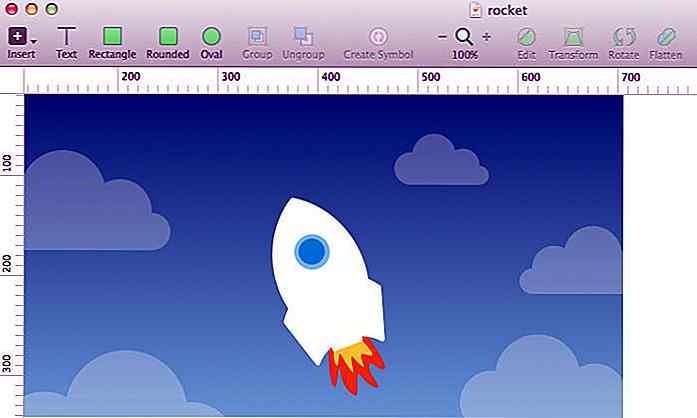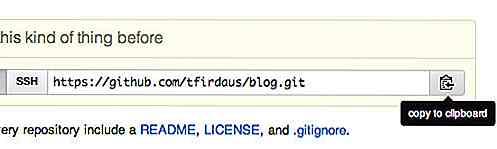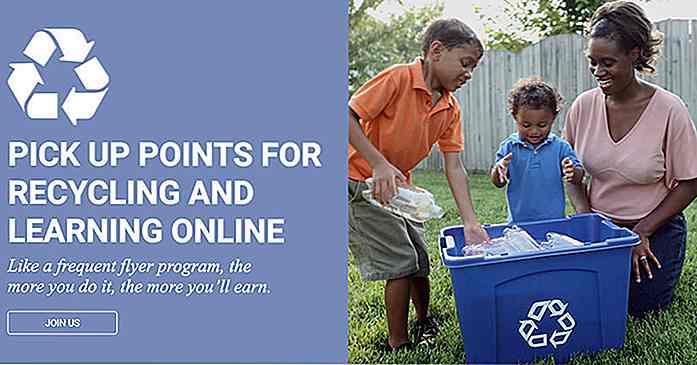de.hideout-lastation.com
de.hideout-lastation.com
Verwalten Sie Ihr Projekt einfach mit Ihrem Team mit Solo
Das Management eines Projektteams ist oft eine herausfordernde Aufgabe. Wenn Ihre Teammitglieder remote von verschiedenen Standorten aus arbeiten, kann es schwierig sein, Vorkehrungen für Meetings zu treffen, um die Fortschritte aller zu verfolgen. Es gibt jedoch einige großartige Tools, die Ihr Leben viel einfacher machen werden, wie sie in einer tollen App namens Solo zu finden sind.
Solo ist eine kostenlose Client-Server-App, die Ihnen viele Tools zur Verfügung stellt, um Ihr Projektmanagement zu beschleunigen . Tools wie Aufgabenverwaltung, Dateiverwaltung, Projektkalender, Aufgabentimer und sogar ein Aktivitätenstrom wurden in die App integriert.
Anfangen
Die Installation von Solo ist einfach. Der Installationsassistent wird Sie durch den Prozess führen. Laden Sie zunächst den Solo-Quellcode herunter und laden Sie ihn auf Ihren Webserver hoch.
Navigieren Sie in Ihrem Browser zum Solo-Installationsordner, um den Vorgang zu starten. Zum Beispiel: http://www.mysite.com/solo/install . Sie sollten den Installationsassistenten wie im folgenden Screenshot sehen.
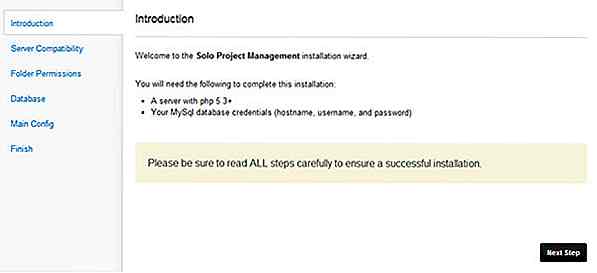
Klicken Sie einfach auf Weiter und Sie werden mit der Server-Kompatibilitätsprüfung aufgefordert. Beachten Sie, dass Solo mindestens PHP v5.3, cURL PHP-Erweiterung und MySQL auf Ihrem Server benötigt.
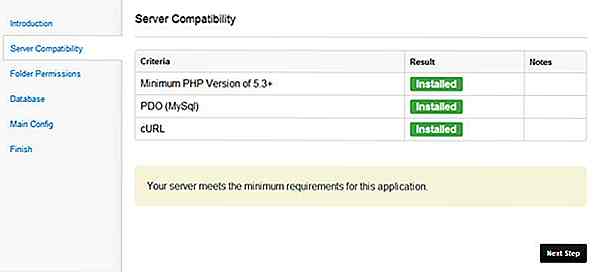
Wenn alle Anforderungen erfüllt sind, klicken Sie auf Weiter, um die Überprüfung der Ordnerberechtigungen durchzuführen, die erforderlich ist, damit das Installationsprogramm Berechtigungen für einige Ordner schreibt. Wenn die Berechtigungen korrekt sind, können Sie den Installationsvorgang fortsetzen.
Klicken Sie dann auf Weiter, um zur Datenbankeinstellungsseite zu gelangen . Sie müssen Ihre Datenbankeinstellungen angeben: Hostname, Benutzername und Passwort .
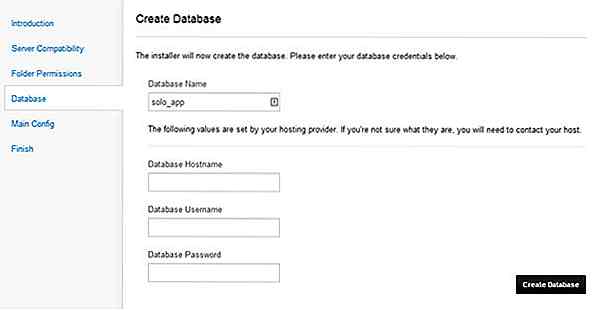
Nachdem die Datenbank erfolgreich erstellt wurde, klicken Sie auf Weiter, um mit der Konfigurationsseite für die Unternehmensinfos fortzufahren.
Sie müssen die Basis-URL (verwendet), den Firmennamen und die E-Mail-Adresse eingeben . Wenn Sie sich bei etwas nicht sicher sind, klicken Sie einfach auf "Weitere Informationen", um den Hinweis aufzurufen. Klicken Sie auf Weiter, um den Vorgang abzuschließen.
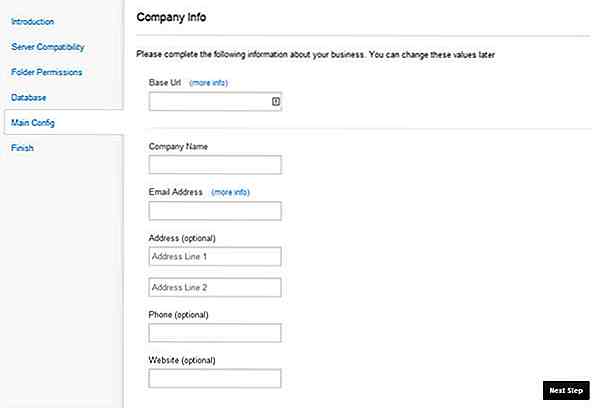
Um sich anzumelden, benutze einfach admin für den Benutzernamen und das Passwort.
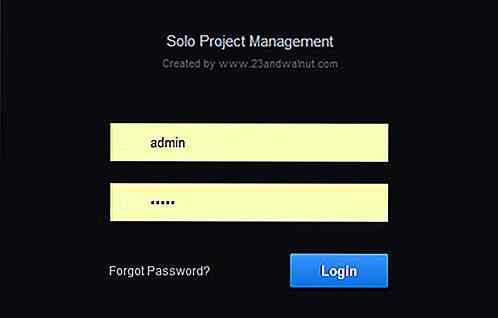
Jetzt können Sie mit Ihrem Team mit Solo arbeiten. Sobald Sie sichergestellt haben, dass alles ordnungsgemäß funktioniert, löschen Sie den Installationsordner aus Sicherheitsgründen .
Solo-Funktionen
Solo hat eine ziemlich einfache und benutzerfreundliche Oberfläche. Alle Hauptfunktionen von Solo befinden sich auf der linken Seitenleiste. Solo bietet Ihnen auch ein Beispielprojekt. Mal sehen, was drin ist.
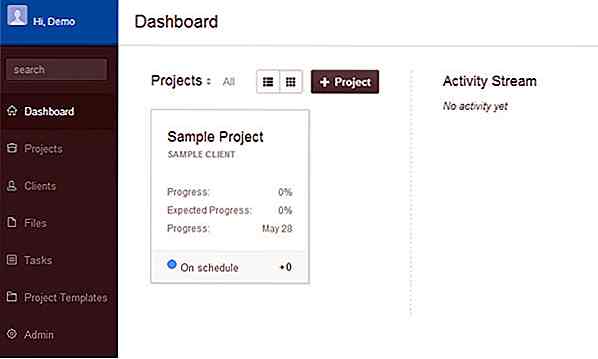
Das Dashboard ist die Zusammenfassung aller Projekte. Der Abschnitt " Projekte " informiert Sie über den Status und den Fortschritt eines Projekts, die Sie entweder in der Grid- oder Listenansicht sehen können. Direkt daneben kann der Activity Stream Ihnen sagen, was mit anderen Projekten passiert.
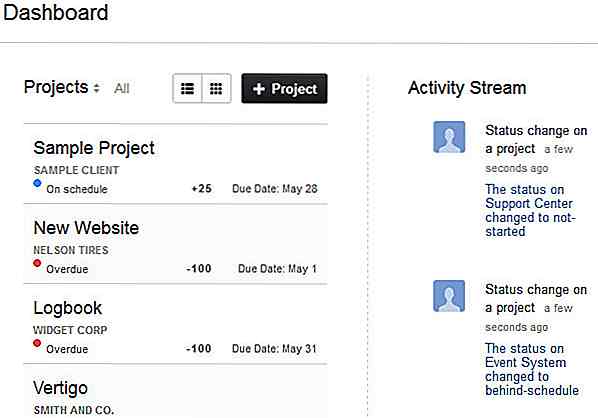
Auf der Projektseite finden Sie detailliertere Projektinformationen, wie Sie auf dem folgenden Screenshot sehen können. Sie sehen auch einige Tabs, die selbsterklärend sind: Details, Kalender, Aufgaben, Dateien und Notizen .
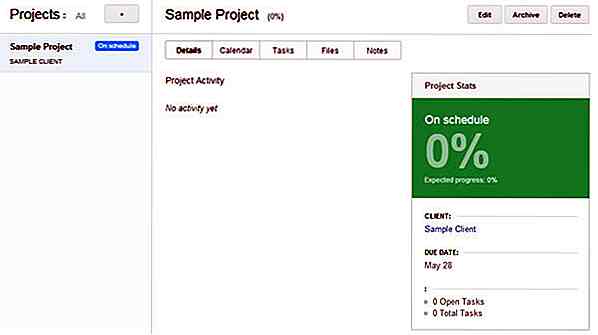
Mit Solo können Sie auch Listen Ihrer Clients auf der Seite Clients in das Projekt einfügen .
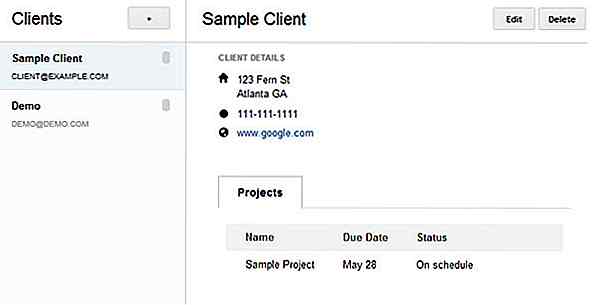
Auf der Seite Dateien finden Sie die vollständige Liste der hochgeladenen Dateien aus allen Projekten und Dateitypen wie Video, MP3 und Dokument ist für die Vorschau verfügbar. Beachten Sie, dass Sie keine Dateien von dieser Seite hochladen können. Sie können das nur auf der Projektseite tun.
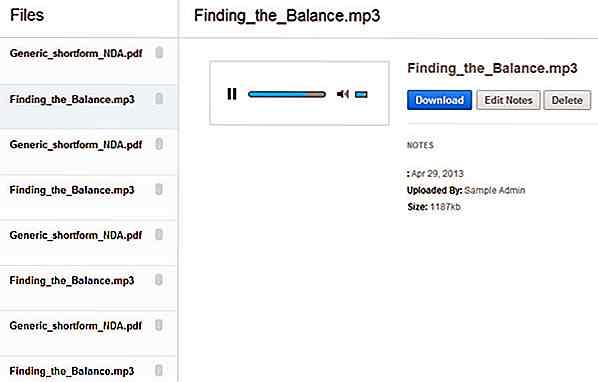
Aufbau
Wenn die Standardeinstellungen des Solo nicht Ihren Anforderungen entsprechen, können Sie sie anpassen.
Übersetzen in eine andere Sprache
Um die Standardsprache von Solo zu übersetzen, öffnen Sie zuerst die Sprachdatei des Solo, die Sie finden unter: ../solo/server/language/de/build/all.php . Übersetzen Sie dann die Sprache in die Datei. Vergessen Sie nicht, die Berechtigungen für den Build-Ordner (solo / server / language / de / build) zu überprüfen, der 777 sein sollte.
Sobald Sie mit der Erstellung Ihrer neuen Solo-Sprache fertig sind, melden Sie sich bei Solo an und navigieren Sie zum Tab " Admin". Klicken Sie dann auf " Template-Datei erstellen", um die Änderung zu übernehmen.

Konfigurationsdatei
In der Konfigurationsdatei können Sie die Standardeinstellungen von Solo bearbeiten. Wenn Sie die Werte ändern möchten, öffnen Sie die Datei config.php in ../solo/server/config/ . Um alle verfügbaren Optionen mit Beschreibungen zu sehen, gehen Sie zur Seite zur Konfiguration der Konfiguration.
Fazit
Solo ist eine kreative und einzigartige Projektmanagement-Anwendung. Es ist auch sehr praktisch, da Ihr Team keine andere App installieren muss. Alles, was Sie tun müssen, ist, sich bei Solo online anzumelden, um mit der Arbeit an einem Projekt zu beginnen .
Da Solo kostenlos verfügbar ist, bietet es keine erweiterten Funktionen wie Rechnungsstellung, Zahlung, Messaging, Budgetbericht oder einen Projektkalender. Allerdings können Sie diese Funktionen in DuetAPP, einer Premium-Version von Solo, für 49 $ bekommen.

Tipps und Tricks zum Schreiben schnell (und professionell!)
Also, was machst du, wenn du unter Zeitdruck stehst, unter Arbeit versaust und immer noch ein paar Sachen schreiben und gut schreiben musst? Deine Nerven sind so stark gestrafft, dass du nicht schlafen kannst, aber du kannst nicht einmal einen Satz aus deinen Gedanken quetschen. Ich kenne das Gefühl so gut, aber was ich dann tat, war einfach nur schnell zu schreiben, ohne auch nur zu denken, dann wurde ein professioneller Artikel mit der kürzeren Zeit als sonst geboren.

Multitasking: Warum es schlecht ist und warum dieser Wahnsinn aufhören muss
Multitasking hat einen schlechten Ruf bekommen, und wenn Sie Multitasking machen und die Dinge oft vergessen, dann bedeutet das, dass Multitasking Sie belästigt . Ich scherze, dass mein Verlust des Kurzzeitgedächtnisses auf Kinder zurückzuführen ist, aber nach einer Weile beginnen die Leute, Gespräche zu erwähnen, an die ich keine Erinnerung habe, und überfällige Aufgaben, die ich immer noch vergesse zu tun oder zu aktualisieren.Nach ei